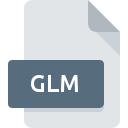
Extensión de archivo GLM
DInsight Modeling Studio 3D CAM Model
-
DeveloperDInsight
-
Category
-
Popularidad0 ( votes)
¿Qué es el archivo GLM?
El nombre de formato completo de los archivos que usan la extensión GLM es DInsight Modeling Studio 3D CAM Model. El formato DInsight Modeling Studio 3D CAM Model fue desarrollado por DInsight. El formato de archivo GLM es compatible con el software que se puede instalar en la plataforma del sistema Windows. El archivo GLM pertenece a la categoría Archivos de imágenes 3D al igual que 622 otras extensiones de nombre de archivo que figuran en nuestra base de datos. El software más popular que admite archivos GLM es Modeling Studio 3D. El software Modeling Studio 3D fue desarrollado por DInsight, y en su sitio web oficial puede encontrar más información sobre los archivos GLM o el programa de software Modeling Studio 3D.
Programas que admiten la extensión de archivo GLM
A continuación se muestra una tabla que enumera los programas que admiten archivos GLM. Los archivos con la extensión GLM, al igual que cualquier otro formato de archivo, se pueden encontrar en cualquier sistema operativo. Los archivos en cuestión pueden transferirse a otros dispositivos, ya sean móviles o estacionarios, sin embargo, no todos los sistemas pueden manejar dichos archivos de manera adecuada.
¿Cómo abrir un archivo GLM?
Puede haber múltiples causas por las que tiene problemas al abrir archivos GLM en un sistema dado. Lo que es importante, todos los problemas comunes relacionados con los archivos con la extensión GLM pueden ser resueltos por los propios usuarios. El proceso es rápido y no involucra a un experto en TI. Hemos preparado una lista de los cuales le ayudará a resolver sus problemas con los archivos GLM.
Paso 1. Instalar el software Modeling Studio 3D
 Los problemas para abrir y trabajar con archivos GLM probablemente tengan que ver con la falta de software adecuado compatible con los archivos GLM presentes en su máquina. Para solucionar este problema, vaya al sitio web para desarrolladores Modeling Studio 3D, descargue la herramienta e instálela. Es así de fácil Arriba encontrará una lista completa de programas que admiten archivos GLM, clasificados según las plataformas del sistema para los que están disponibles. Si desea descargar el instalador Modeling Studio 3D de la manera más segura, le sugerimos que visite el sitio web DInsight y lo descargue de sus repositorios oficiales.
Los problemas para abrir y trabajar con archivos GLM probablemente tengan que ver con la falta de software adecuado compatible con los archivos GLM presentes en su máquina. Para solucionar este problema, vaya al sitio web para desarrolladores Modeling Studio 3D, descargue la herramienta e instálela. Es así de fácil Arriba encontrará una lista completa de programas que admiten archivos GLM, clasificados según las plataformas del sistema para los que están disponibles. Si desea descargar el instalador Modeling Studio 3D de la manera más segura, le sugerimos que visite el sitio web DInsight y lo descargue de sus repositorios oficiales.
Paso 2. Verifica que tienes la última versión de Modeling Studio 3D
 Si los problemas con la apertura de archivos GLM aún ocurren incluso después de instalar Modeling Studio 3D, es posible que tenga una versión desactualizada del software. Consulte el sitio web del desarrollador si hay disponible una versión más reciente de Modeling Studio 3D. También puede suceder que los creadores de software al actualizar sus aplicaciones agreguen compatibilidad con otros formatos de archivo más nuevos. Esta puede ser una de las causas por las cuales los archivos GLM no son compatibles con Modeling Studio 3D. La versión más reciente de Modeling Studio 3D es compatible con versiones anteriores y puede manejar formatos de archivo compatibles con versiones anteriores del software.
Si los problemas con la apertura de archivos GLM aún ocurren incluso después de instalar Modeling Studio 3D, es posible que tenga una versión desactualizada del software. Consulte el sitio web del desarrollador si hay disponible una versión más reciente de Modeling Studio 3D. También puede suceder que los creadores de software al actualizar sus aplicaciones agreguen compatibilidad con otros formatos de archivo más nuevos. Esta puede ser una de las causas por las cuales los archivos GLM no son compatibles con Modeling Studio 3D. La versión más reciente de Modeling Studio 3D es compatible con versiones anteriores y puede manejar formatos de archivo compatibles con versiones anteriores del software.
Paso 3. Configure la aplicación predeterminada para abrir GLM archivos en Modeling Studio 3D
Después de instalar Modeling Studio 3D (la versión más reciente) asegúrese de que esté configurado como la aplicación predeterminada para abrir archivos GLM. El proceso de asociar formatos de archivo con la aplicación predeterminada puede diferir en detalles según la plataforma, pero el procedimiento básico es muy similar.

Cambie la aplicación predeterminada en Windows
- Elija la entrada del menú de archivo al que se accede haciendo clic con el botón derecho del mouse en el archivo GLM
- Seleccione
- El último paso es seleccionar proporcionar la ruta del directorio a la carpeta donde está instalado Modeling Studio 3D. Ahora todo lo que queda es confirmar su elección seleccionando Usar siempre esta aplicación para abrir archivos GLM y hacer clic en .

Cambie la aplicación predeterminada en Mac OS
- Al hacer clic con el botón derecho del mouse en el archivo GLM seleccionado, abra el menú del archivo y seleccione
- Abra la sección haciendo clic en su nombre
- De la lista, elija el programa apropiado y confirme haciendo clic en
- Finalmente, un Este cambio se aplicará a todos los archivos con el mensaje de extensión GLM debería aparecer. Haga clic en el botón para confirmar su elección.
Paso 4. Asegúrese de que el archivo GLM esté completo y sin errores
¿Seguiste de cerca los pasos enumerados en los puntos 1-3, pero el problema sigue presente? Debe verificar si el archivo es un archivo GLM adecuado. No poder acceder al archivo puede estar relacionado con varios problemas.

1. El GLM puede estar infectado con malware; asegúrese de escanearlo con una herramienta antivirus.
Si el archivo está infectado, el malware que reside en el archivo GLM dificulta los intentos de abrirlo. Escanee el archivo GLM y su computadora en busca de malware o virus. Si el archivo GLM está realmente infectado, siga las instrucciones a continuación.
2. Asegúrese de que el archivo con la extensión GLM esté completo y sin errores
Si otra persona le envió el archivo GLM, pídale a esta persona que le reenvíe el archivo. Durante el proceso de copia del archivo pueden producirse errores que hacen que el archivo esté incompleto o dañado. Esta podría ser la fuente de problemas encontrados con el archivo. Si el archivo GLM se ha descargado de Internet solo parcialmente, intente volver a descargarlo.
3. Verifique si su cuenta tiene derechos administrativos
A veces, para acceder a los archivos, el usuario debe tener privilegios administrativos. Cambie a una cuenta que tenga los privilegios necesarios e intente abrir el archivo DInsight Modeling Studio 3D CAM Model nuevamente.
4. Asegúrese de que el sistema tenga recursos suficientes para ejecutar Modeling Studio 3D
Los sistemas operativos pueden tener suficientes recursos gratuitos para ejecutar la aplicación que admite archivos GLM. Cierre todos los programas en ejecución e intente abrir el archivo GLM.
5. Verifique que su sistema operativo y sus controladores estén actualizados
El sistema y los controladores actualizados no solo hacen que su computadora sea más segura, sino que también pueden resolver problemas con el archivo DInsight Modeling Studio 3D CAM Model. Los controladores o el software obsoletos pueden haber causado la incapacidad de usar un dispositivo periférico necesario para manejar archivos GLM.
¿Quieres ayudar?
Si dispones de información adicional acerca de la extensión de archivo GLM estaremos agradecidos si la facilitas a los usuarios de nuestra página web. Utiliza el formulario que se encuentra aquí y mándanos tu información acerca del archivo GLM.

 Windows
Windows 
